Jenkins - Kiểm tra đơn vị
Jenkins cung cấp chức năng ngoại vi cho Junit và cung cấp một loạt các plugin để kiểm tra đơn vị cho các công nghệ khác, ví dụ như MSTest cho các kiểm tra Đơn vị .Net. Nếu bạn đi đến liên kếthttps://wiki.jenkins-ci.org/display/JENKINS/xUnit+Plugin nó sẽ cung cấp danh sách các plugin Unit Testing có sẵn.


Ví dụ về một thử nghiệm Junit trong Jenkins
Ví dụ sau sẽ xem xét
- Một lớp HelloWorldTest đơn giản dựa trên Junit.
- Ant là công cụ xây dựng trong Jenkins để xây dựng lớp cho phù hợp.
Step 1 - Đi tới bảng điều khiển Jenkins và Nhấp vào dự án HelloWorld hiện có và chọn tùy chọn Định cấu hình
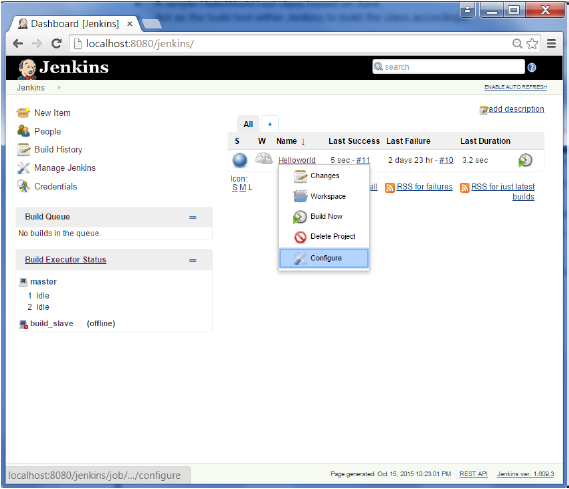
Step 2 - Duyệt đến phần Thêm bước Xây dựng và chọn tùy chọn Gọi Kiến.

Step 3 - Bấm vào nút Advanced.

Step 4 - Trong phần tệp xây dựng, nhập vị trí của tệp build.xml.

Step 5 - Tiếp theo nhấp vào tùy chọn Thêm tùy chọn sau xây dựng và chọn tùy chọn “Xuất bản báo cáo kết quả kiểm tra Junit”

Step 6- Trong XML của báo cáo Kiểm tra, nhập vị trí như hình dưới đây. Đảm bảo rằng Báo cáo là một thư mục được tạo trong không gian làm việc của dự án HelloWorld. Về cơ bản, “* .xml” yêu cầu Jenkins nhận các tệp xml kết quả được tạo ra bằng cách chạy các trường hợp thử nghiệm Junit. Các tệp xml này sau đó được chuyển đổi thành các báo cáo có thể được xem sau.
Sau khi hoàn tất, hãy nhấp vào tùy chọn Lưu ở cuối.

Step 7 - Sau khi lưu, bạn có thể nhấp vào tùy chọn Build Now.
Khi quá trình xây dựng hoàn thành, trạng thái của công trình sẽ hiển thị nếu quá trình xây dựng thành công hay không. Trong thông tin đầu ra Bản dựng, bây giờ bạn sẽ thấy một phần bổ sung được gọi là Kết quả thử nghiệm. Trong trường hợp của chúng tôi, chúng tôi đã nhập một trường hợp Kiểm tra âm tính để kết quả không thành công như một ví dụ.

Người ta có thể vào đầu ra của Bảng điều khiển để xem thêm thông tin. Nhưng điều thú vị hơn là nếu bạn nhấp vào Kết quả Kiểm tra, bây giờ bạn sẽ thấy chi tiết về Kết quả Kiểm tra.
